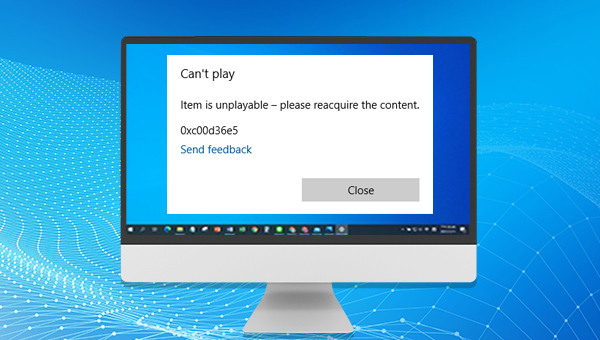
当Windows Media Player不支持视频格式,从而出现0xc00d36e5错误时,可以考虑更换其他视频播放器,不同的视频播放器在支持格式上可能有所区别。您可以尝试VLC Media Player或者PotPlayer等视频播放器。
除了更换视频播放器,也可以尝试将视频文件格式转换成Windows Media Player所支持的格式(如WMV)。您可以参考“如何把MOV文件转换为WMV文件格式?”这篇文章了解视频格式转换的不同方法。
如果视频文件是在安装了某个应用以后才出现0xc00d36e5错误,那么可以尝试卸载发生冲突的应用程序。具体步骤如下:
步骤1:点击左下角【开始】按钮,并点击【设置】(小齿轮图标)。
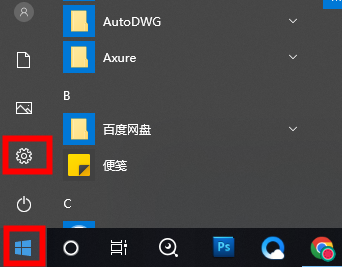
步骤2:接下来在“设置”界面里,找到并点击【应用】。点击左侧的【应用和功能】,在右侧单击发生冲突的应用程序,并按下【卸载】按钮即可成功卸载应用程序。待应用程序卸载完成之后,重启计算机并查看当前问题是否已解决。
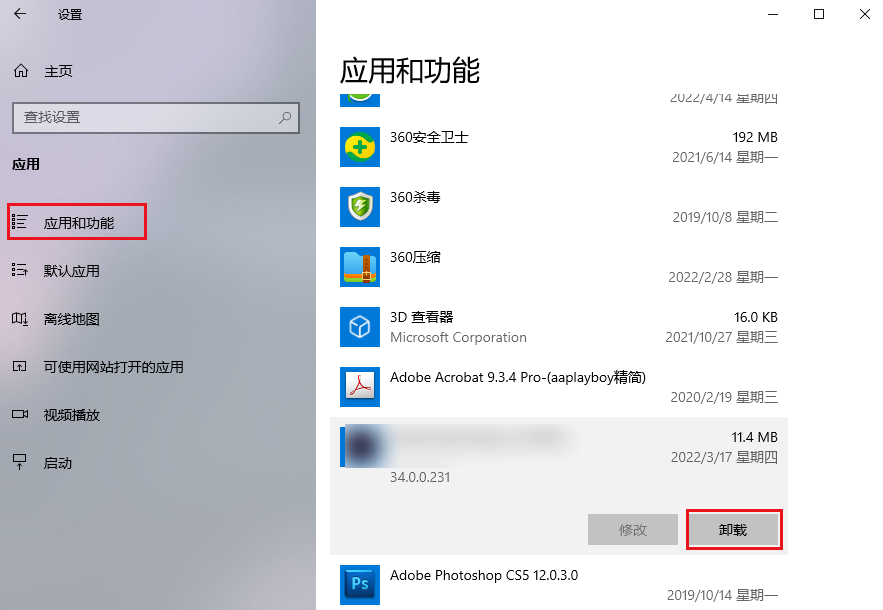
驱动程序可以使硬件和系统之间顺畅通信,若驱动程序过时,可能会导致硬件与系统之间的通信出现问题。而视频无法播放,出现错误代码0xc00d36e5,可能与显卡驱动程序有关,因此可以尝试更新驱动程序以解决问题。
步骤1:同时按下键盘的【Windows+R】键,将运行窗口打开,输入【devmgmt.msc】之后,点击【确定】按钮以进入设备管理器。
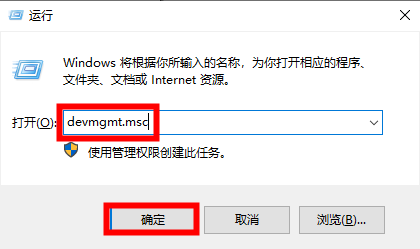
步骤2:展开【显示适配器】,右键点击显卡设备,并选择【更新驱动程序】选项。
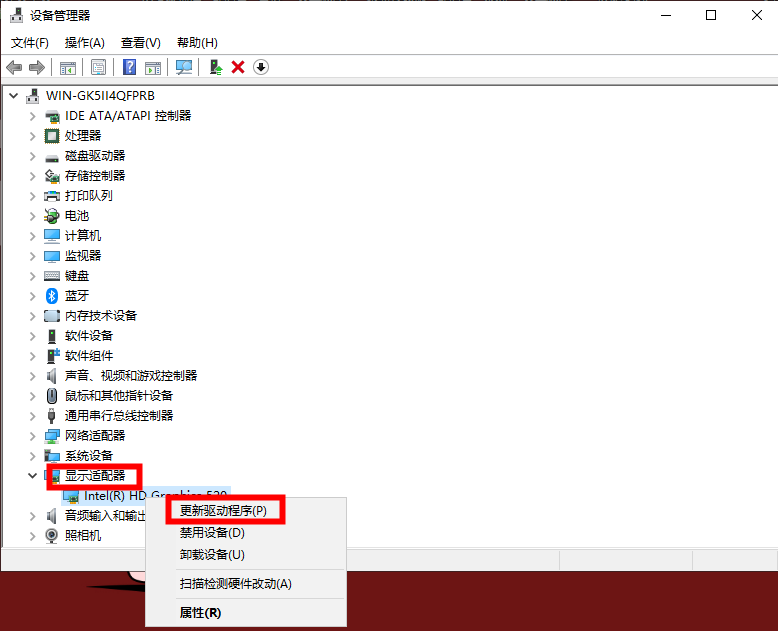
步骤3:接下来选择【自动搜索驱动程序】选项,之后按照指示依次操作即可完成对驱动程序的更新。待命令执行完成之后,重启计算机并查看问题是否已解决。
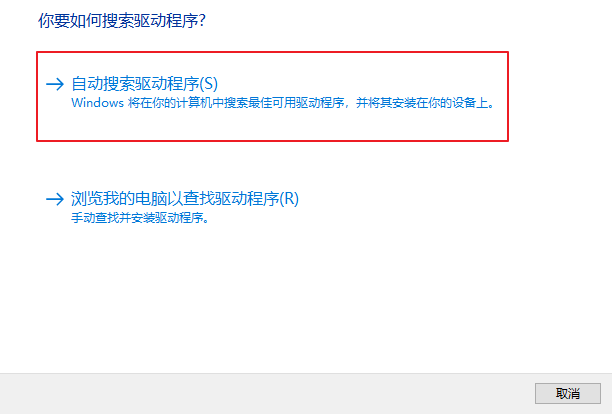
错误代码0xc00d36e5也可能与系统文件出现问题有关,而SFC(系统文件检查器)与DISM工具是Windows系统内置的实用程序,能够扫描并修复系统文件。具体操作步骤如下:
步骤1:在左下角搜索框内搜索【cmd】,鼠标右键点击【命令提示符】并选择【以管理员身份运行】选项。
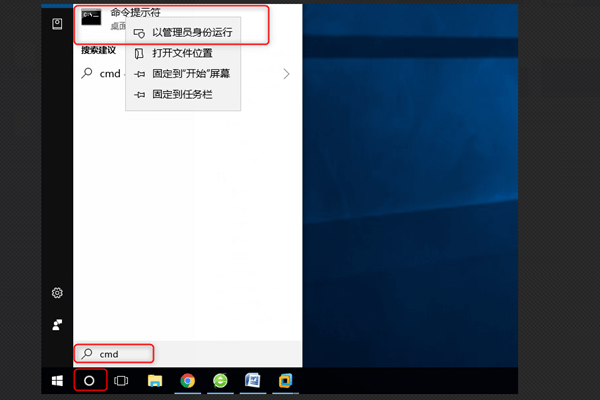
步骤2:在打开的命令提示符窗口里,输入命令【SFC /scannow】并按下【Enter】键。接下来系统文件检查器会进行系统扫描,并修复有问题的系统文件。如若问题未解决,请继续接下来的步骤。
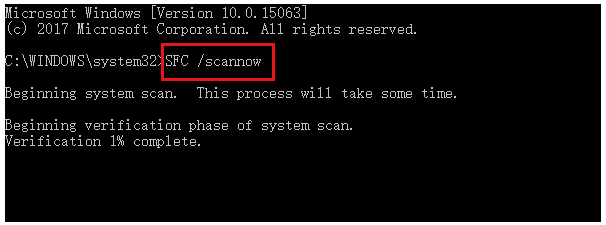
步骤3:在打开的命令提示符窗口中输入【Dism /Online /Cleanup-Image /RestoreHealth】并按下【Enter】键以执行修复命令。待命令执行完成之后,重启计算机并查看当前问题是否已解决。
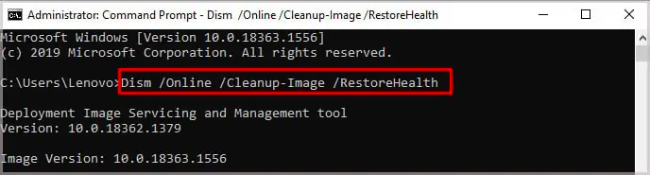
以上就是0xc00d36e5错误的解决方法。此外,在日常使用计算机的过程中,如果误删了文件,则可以尝试下面介绍的数据恢复软件去扫描和恢复。
都叫兽™数据恢复软件是一款专业的数据恢复软件,支持恢复文档、照片、视频、压缩文件等多种类型的数据。在发生意外删除文件、清空回收站、格式化硬盘、误删分区等情况时,只要丢失的数据还未被覆盖,该软件就有机会帮助您扫描和恢复文件。该软件具备四个功能模块:文件恢复、格式化恢复、分区恢复和创建镜像,可以满足大部分的数据恢复需求。
借助都叫兽™数据恢复软件恢复文件的具体步骤如下:
步骤1:在Windows电脑中下载安装并运行都叫兽™数据恢复软件,在主界面里选择【文件恢复】选项。需注意的是,请勿将软件安装在需要恢复数据的磁盘中,以免造成数据覆盖。此外,在文件丢失之后,请勿保存新的数据到同一个磁盘分区中,以免丢失的文件损坏或彻底丢失。
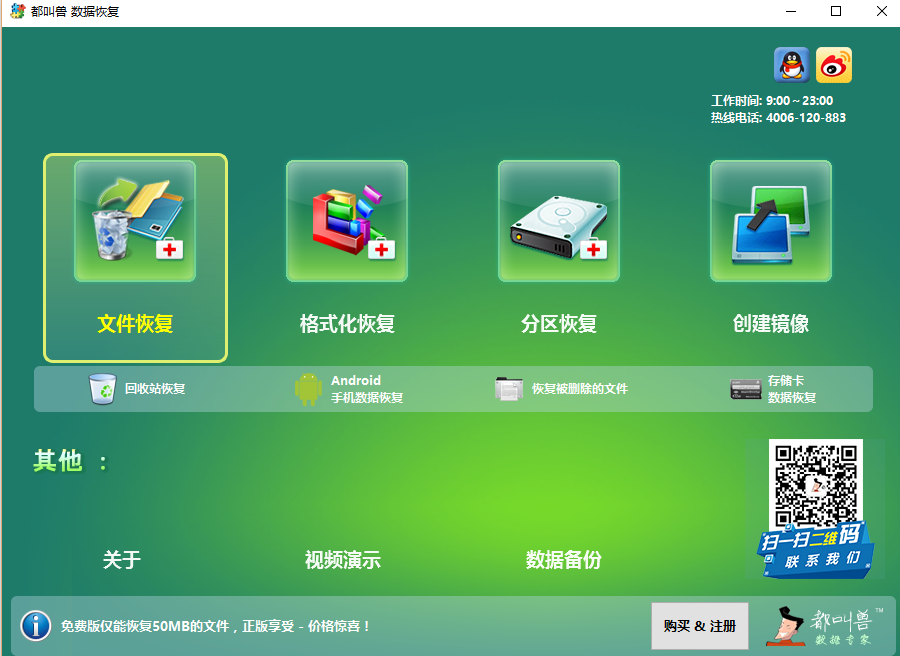
步骤2:接下来,选择丢失数据所在的分区,然后点击【下一步】。
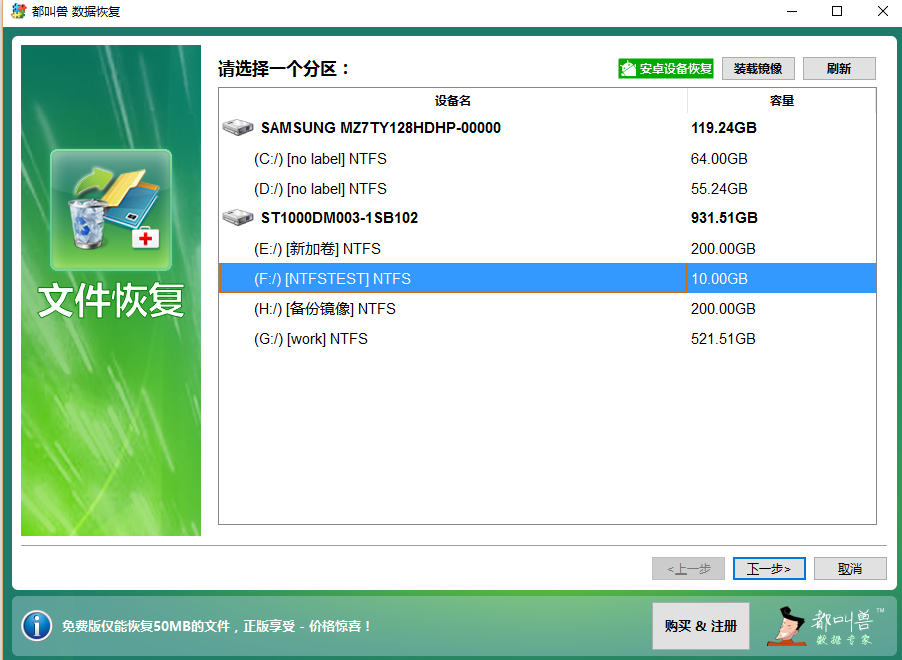
步骤3:选择【快速扫描】选项,点击【下一步】按钮进行扫描。【快速扫描】模式只是扫描所选磁盘的剩余空间中前30GB。若扫描后没有找到想要的文件,可以使用【深度扫描】模式再次尝试对硬盘分区进行全面扫描,花的时间会更多,但能扫描到更多数据。
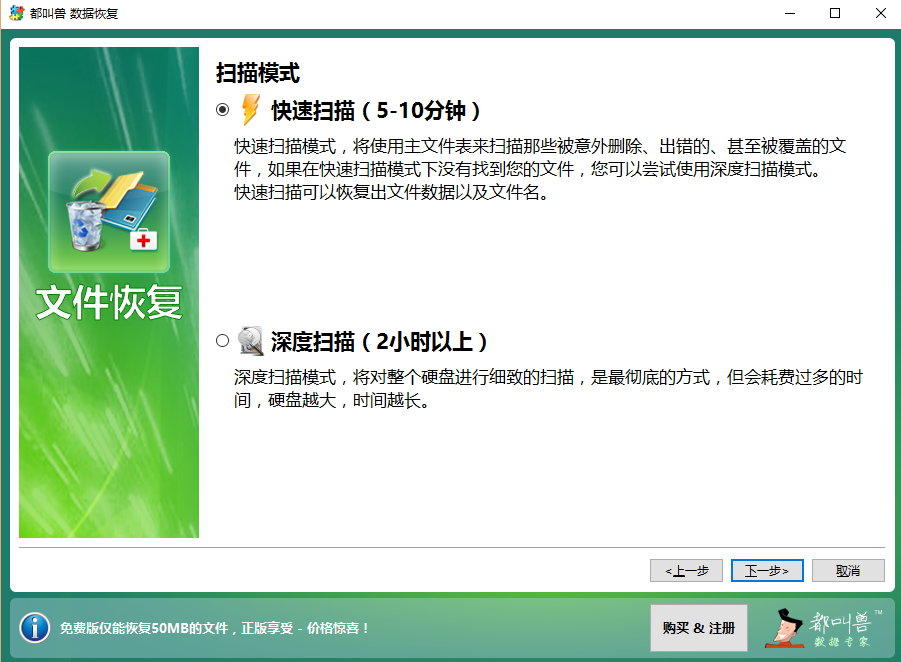
步骤4:等待扫描完成,您可以双击文件进行预览,然后勾选需要恢复的文件,点击【恢复】按钮,将文件恢复到其他磁盘中。
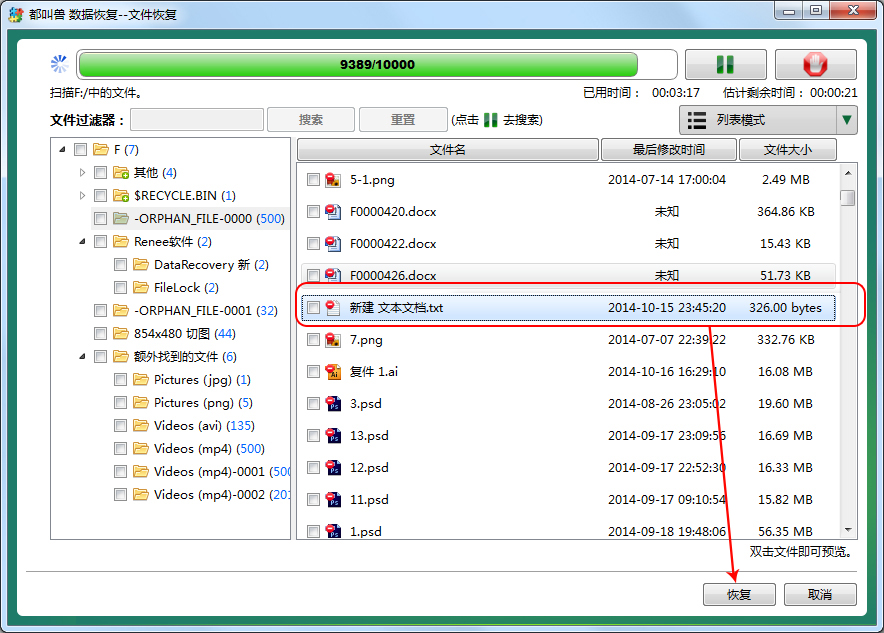





 粤公网安备 44070302000281号
粤公网安备 44070302000281号
